Como descargar e instalar Laragon en Windows 10 fácil y rápido 2023
Summary
TLDREn este vídeo tutorial, Carlos Master explica cómo instalar Aragón, una herramienta de desarrollo web para Windows, en menos de 20 minutos. Aragón incluye un servidor web con herramientas como PHP y MySQL. Se detalla el proceso de descarga desde laragon.org, la selección de opciones de instalación y la configuración inicial. Además, se mencionan las funcionalidades como iniciar todo, recargar Apache, y la creación de bases de datos con Heidi. También se incluye la terminal especializada y el editor de código NuPad+.
Takeaways
- 😀 La presentación es un nuevo vídeo del canal de Carlos Master, enfocado en la instalación de la herramienta Aragón.
- 🔧 Aragón es una plataforma de desarrollo local diseñada para facilitar la creación y administración de sitios web en entornos basados en Windows.
- 🌐 Se ofrece un servidor web junto con herramientas como PHP y MySQL para el desarrollo web.
- 📥 El proceso de instalación de Aragón se lleva a cabo en menos de 20 minutos y se detalla paso a paso en el tutorial.
- 💾 La descarga de Aragón desde la página laragon.org incluye un conjunto de herramientas y versiones específicas como Apache 2.4, MySQL 8, PHP 8, y más.
- 🔄 Aragón también permite migraciones de otros entornos de desarrollo como One y Sam.
- 🛠️ El software se instala en la carpeta 'C:/laragon' por defecto, con la opción de personalizar la ruta de instalación.
- 🔄 Una vez instalado, Aragón permite iniciar y reiniciar servicios como Apache y MySQL con facilidad a través de su interfaz gráfica.
- 💻 Se incluye un navegador basado en Opera, configurado para trabajar con Aragón, y herramientas para la gestión de bases de datos similares a phpMyAdmin.
- 📝 Aragón también integra un editor de código llamado Notepad++, con configuraciones predeterminadas para el entorno de desarrollo.
- ⚙️ El software ofrece opciones de configuración avanzadas, incluyendo la personalización de puertos, la ejecución al inicio de Windows y la selección del idioma.
Q & A
¿Qué herramienta se discute en el vídeo de Carlos Master?
-En el vídeo, Carlos Master explica cómo instalar Aragón, una herramienta dedicada al desarrollo web.
¿Cuál es la duración estimada para instalar Aragón según el vídeo?
-El proceso de instalación de Aragón se lleva a cabo en menos de 20 minutos.
¿Qué tipo de servidores y herramientas incluye Aragón?
-Aragón incluye un servidor web con herramientas como PHP, MySQL, y además ofrece soporte para gestores de base de datos como Heidi, que es similar a phpMyAdmin.
¿Cómo se puede descargar Aragón según el tutorial?
-Se puede descargar Aragón desde su sitio web oficial, laragon.org, donde también se pueden encontrar detalles sobre la herramienta y las instrucciones de instalación.
¿Qué versión de PHP y Apache viene incluida con la descarga de Aragón mencionada en el vídeo?
-La versión de PHP incluida es 8.1.10 y la de Apache es 2.4.54 para Windows 64.
¿Qué otras herramientas adicionales se mencionan en el vídeo que se pueden instalar con Aragón?
-Además de PHP y Apache, Aragón también ofrece soporte para herramientas como Redis, Memcached, y Git.
¿Cómo se inicia todo en Aragón una vez instalado?
-Una vez instalado Aragón, se inicia todo con un solo clic en el botón 'Iniciar todo' en la interfaz de la herramienta.
¿Qué opciones de configuración se pueden personalizar en Aragón según el vídeo?
-Se pueden personalizar opciones como el idioma, la ejecución al inicio de Windows, el inicio minimizado, y la configuración de puertos para Apache y MySQL.
¿Qué editor de código se instala con Aragón?
-Con la instalación de Aragón también se instala el editor de código Notepad++.
¿Cómo se puede acceder a la documentación oficial de Aragón desde la herramienta?
-Se puede acceder a la documentación oficial de Aragón desde la herramienta presionando el botón 'Getting started'.
¿Qué mensaje se muestra al final de la instalación de Aragón?
-Al final de la instalación, se muestra un mensaje indicando que el sistema debe reiniciarse, aunque este paso es opcional y se puede posponer.
Outlines

Cette section est réservée aux utilisateurs payants. Améliorez votre compte pour accéder à cette section.
Améliorer maintenantMindmap

Cette section est réservée aux utilisateurs payants. Améliorez votre compte pour accéder à cette section.
Améliorer maintenantKeywords

Cette section est réservée aux utilisateurs payants. Améliorez votre compte pour accéder à cette section.
Améliorer maintenantHighlights

Cette section est réservée aux utilisateurs payants. Améliorez votre compte pour accéder à cette section.
Améliorer maintenantTranscripts

Cette section est réservée aux utilisateurs payants. Améliorez votre compte pour accéder à cette section.
Améliorer maintenantVoir Plus de Vidéos Connexes

Cómo Instalar Python en Windows 10 en 2024

Como Grabar la Pantalla de tu PC en WINDOWS 10 Gratis y Rapido (SIN INSTALAR NADA)
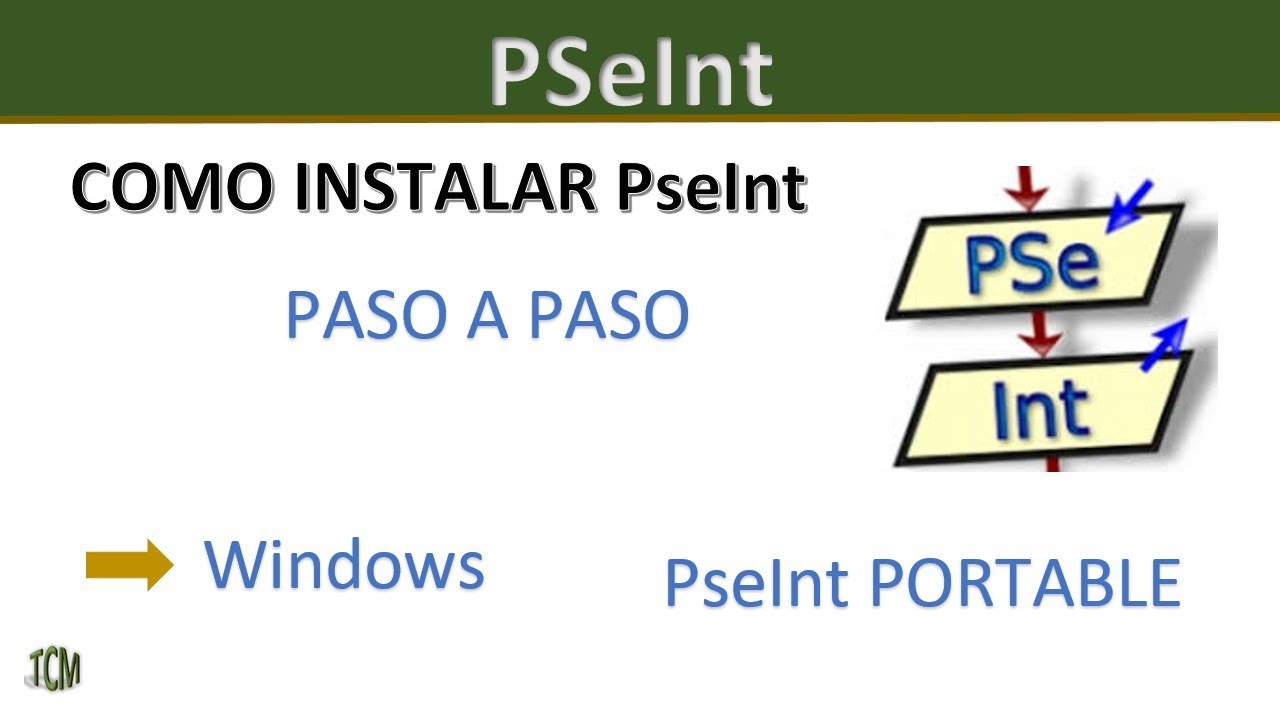
Como Instalar PSeInt y como descargar PSeInt PORTABLE (Metodo 2022)

Cómo crear una máquina virtual para instalar y probar un sistema operativo en ella 2022
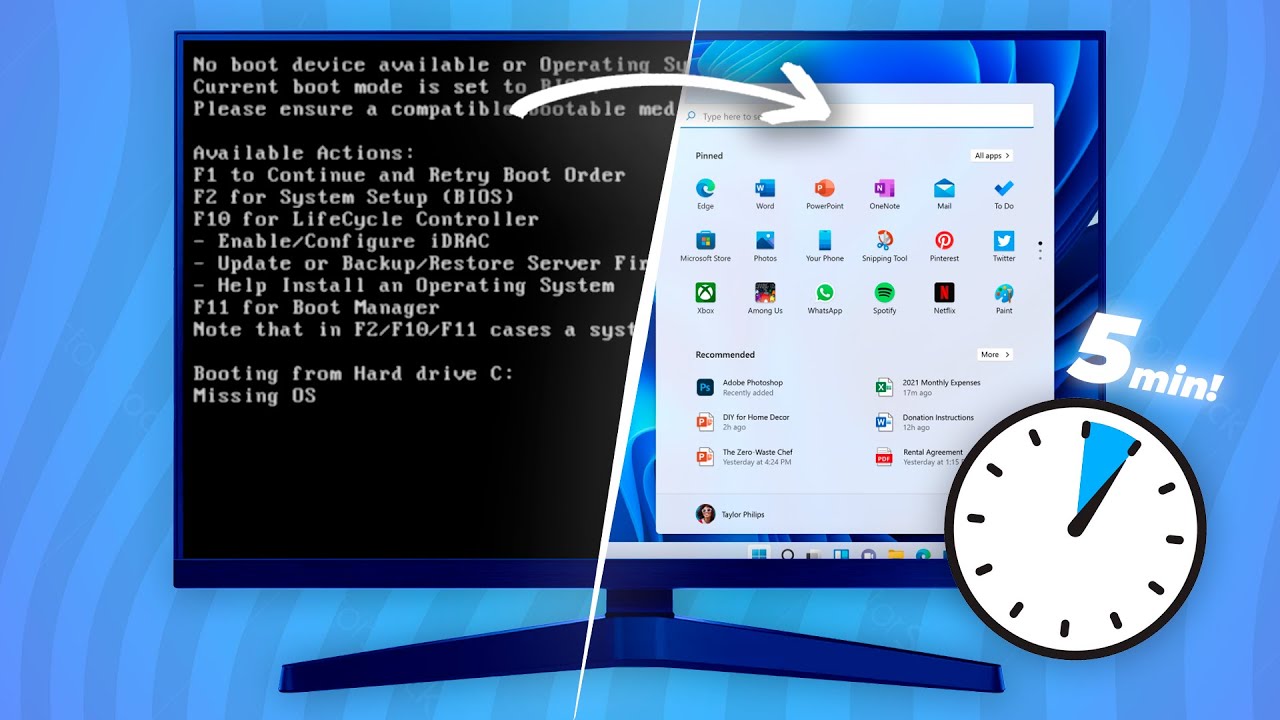
COMO INSTALAR WINDOWS 11 en 5 MINUTOS!

Curso PyQt6 - Creando la primera ventana. Video 01
5.0 / 5 (0 votes)
